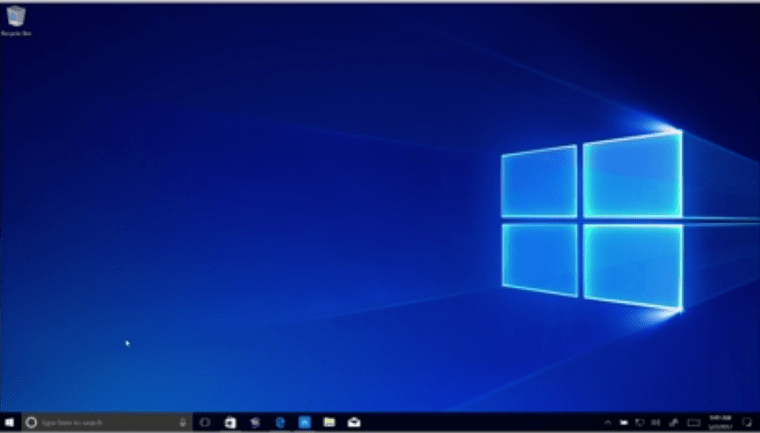איך ל תקן את בקרת הבהירות לא עובדת ב- Windows 10: - Windows 10 נמצא בחנויות זמן מה. כמעט כולם היו משודרגים לגרסה החדשה הזו. למרבה הצער, חלקם היו מתקשים לנסות התאם את הבהירות במכשיר שלהם. רמות בהירות גבוהות יגרמו לתחושת צריבה בעיניך. אז אתה צריך להוריד את רמת הבהירות. עם זאת, יש צורך בכמות הבהירות המושלמת בהתאם לתנאי החוץ שלך. אז אם חשבתם ששליטה על הבהירות אינה משמעותית, אתם טועים. רובנו מבלים זמן ניכר מול מחשבים ניידים ומכשירים אלקטרוניים. חשוב מאוד שיהיו התאמות בהירות נכונות. אחרת, תהיה לזה השפעה שלילית על העיניים שלך. אם עד כה לא תיקנת את בעיית בקרת הבהירות במכשיר שלך, הגיע הזמן שתעשה זאת. מאמר זה נותן לך כמה צעדים פשוטים לפתרון בעיה זו.
קרא גם:כיצד ליצור תוכנית כוח בחלונות 10
- ללחוץ Windows + x מַפְתֵחַ. נְקִישָׁה מנהל התקן.
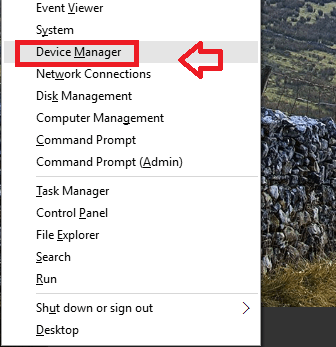
- לחץ על מתאמי תצוגה. זה נופל ברשימה.
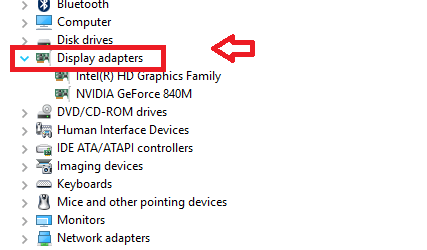
- מקש ימני על הנהג הנוכחי. נְקִישָׁה עדכן תוכנת מנהל התקן.
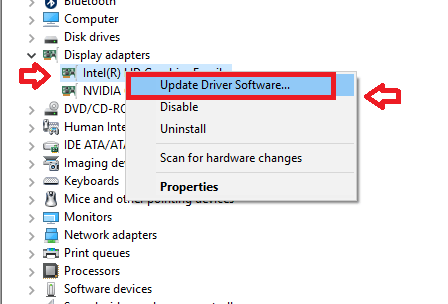
- יש לך כמה אפשרויות. לחץ על האפשרות הראשונה - חפש אוטומטית תוכנת מנהל התקן מעודכנת.
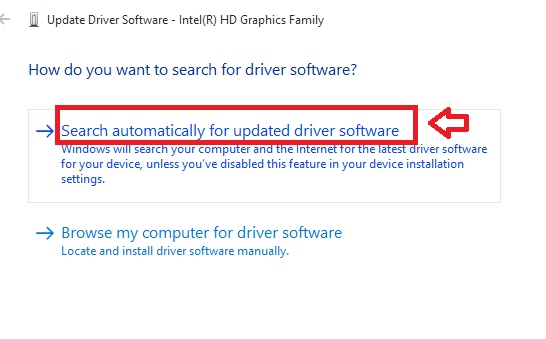
Windows יבחר את מנהל ההתקן המתאים למכשיר שלך ויתקין אותו. ובכל זאת אם אתה נתקל בבעיות, המשמעות היא שהיצרן עדיין לא העביר עדכונים. אל תדאג. יש מוצא.
ראשית, בצע את אותם השלבים כמו לעיל.
- ללחוץ Windows + x מַפְתֵחַ. נְקִישָׁה מנהל התקן.
- לחץ על מתאמי תצוגה. זה נופל ברשימה.
- מקש ימני על הנהג הנוכחי. נְקִישָׁה עדכן תוכנת מנהל התקן.
כעת בחר באפשרות השנייה.
- לחץ על עיין במחשב שלי אחר תוכנות מנהלי התקנים.
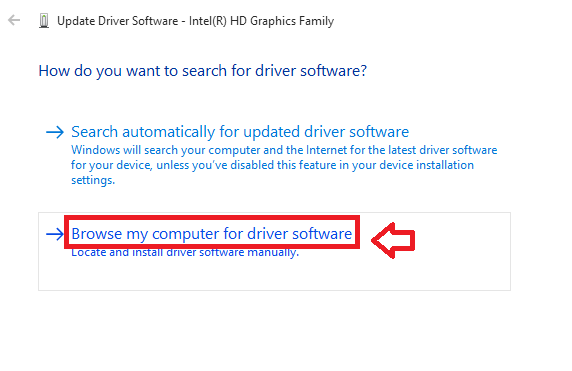
- ואז לחץ על תן לי לבחור מתוך רשימת מנהלי התקנים במחשב שלי.
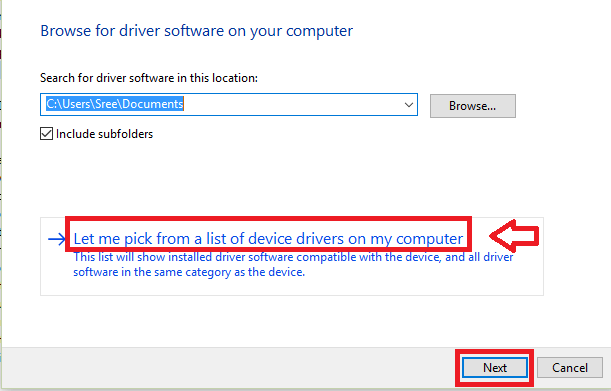
- תַחַת הראה חומרה תואמת, לחץ על מתאם תצוגה בסיסי של מיקרוסופט. נְקִישָׁה הַבָּא.
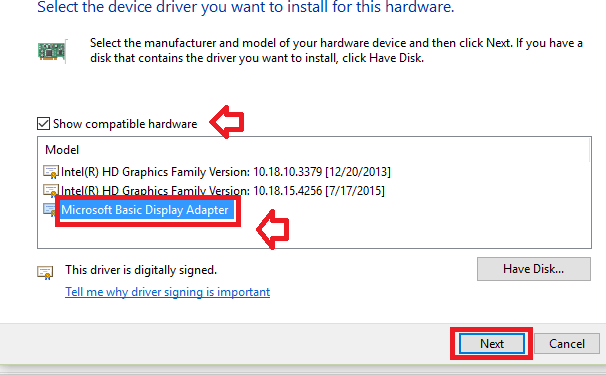
Windows יתקין את מנהל ההתקן המתאים. זה יפתור את הבעיה שלך.
בהמשך, היית נתקל בנושא - מחוון בקרת הבהירות היה חסר. נושא נוסף הוא שמקשי הקיצור לבקרת הבהירות לא תפקדו כראוי. עם התקנת עדכוני AMD, לא ניתן היה לבצע בקרת בהירות. אותו תיקון חל על כל הבעיות הללו.
קרא את השלבים הבאים:
- ללחוץ Windows + x מַפְתֵחַ. נְקִישָׁה מנהל התקן.
- לחץ על צגים.
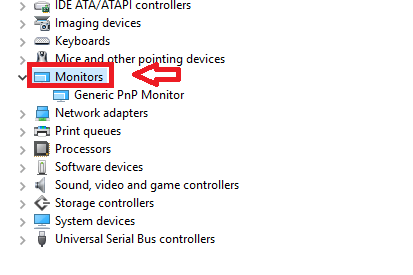
- לחץ לחיצה ימנית על צג PnP גנרי. הקלק על ה לְאַפשֵׁר.
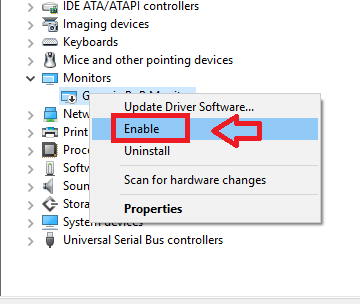
צג ה- PnP הגנרי יופעל לפתרון בעיות בקרת הבהירות שלך.
אם אתה סקרן לדעת מה עלול לגרום לבעיות אלה, המשך לקרוא.
- כששדרגת ל- Windows 10, ייתכן שמנהלי בקרת הבהירות נמחקו. זה מוביל לחסר הנהג ולא לבעיות הנהג.
- אם צוות הצופה היה במערכת שלך בעבר, הוא מתקין את מנהל ההתקן PnP-Monitor (רגיל) מה שמציב בעיות.
- מנהלי התקנים של AMD עשויים להיות לא תואמים ל- Windows 10.
- מנהלי התקנים של AMD מכבים את ה- Generic PnP Monitor לאחר ההתקנה המוצלחת. זה גורם לבעיות בקרת בהירות.